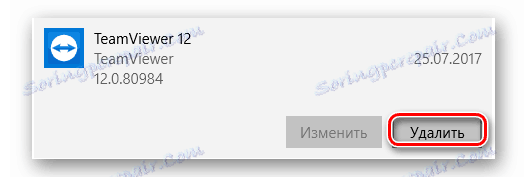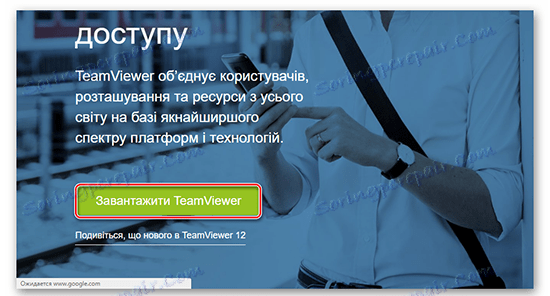Rješavanje problema "Nema veze" u TeamVieweru
Pogreške u programu TeamViewer - nije neuobičajeno, pogotovo u najnovijim verzijama. Korisnici su se počeli žaliti da je, na primjer, nemoguće uspostaviti vezu. Razlozi za to mogu biti masa. Pokušajmo razumjeti glavnu.
sadržaj
Uzrok 1: Obustavljena verzija programa
Neki korisnici primijetili su da se može pojaviti pogreška s nedostatkom veze s poslužiteljem i slično ako je instalirana stara verzija programa. U tom slučaju morate to učiniti:
- Izbrišite staru verziju ,
- Instaliranje nove inačice programa ,
- Provjerite. Pogreške povezane s vezom moraju nestati.
Razlog 2: blokiranje "vatrozida"
Drugi čest uzrok je blokiranje internetske veze pomoću vatrozida za Windows. Problem je riješen kako slijedi:
- U pretraživanju sustava Windows pronađemo "Vatrozid" .
- Otvorit ćemo ga.
- Zainteresirani smo za stavku "Dopuštanje interakcije s aplikacijom ili komponentom u vatrozidu za Windows" .
- U prozoru koji se otvori, morate pronaći TeamViewer i postaviti oznake kao u snimci zaslona.
- Ostaje pritisnuti "OK" i to je to.
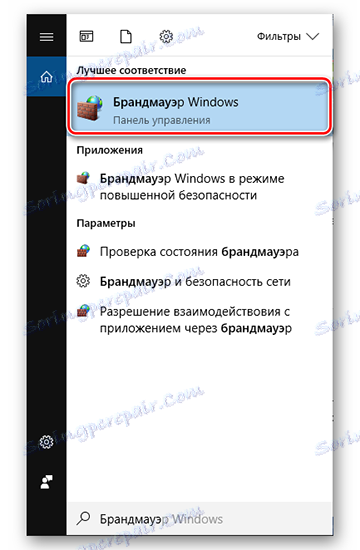

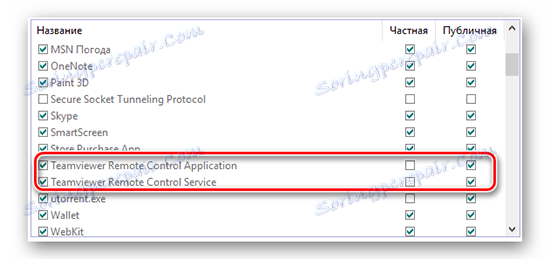
Razlog 3: Nema internetske veze
Kao opcija, veza s partnerom možda je nemoguća zbog nedostatka interneta. Da biste to provjerili:
- U donjem dijelu kliknite ikonu internetske veze.
- Provjeravamo je li računalo povezano s internetom ili ne.
- Ako trenutačno nema internetske veze, trebate se obratiti davatelju usluga i pojasniti razlog ili samo pričekati. Ipak, kao opciju možete pokušati ponovno pokrenuti usmjerivač.

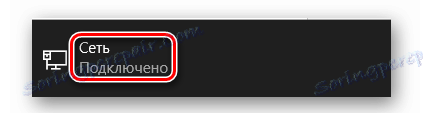
Razlog 4: Tehnički posao
Možda, trenutačno postoje tehnički radovi na poslužiteljima programa. Možete saznati posjetom službene web stranice. Ako je to slučaj, kasnije trebate pokušati uspostaviti vezu.
Razlog 5: Pogrešan rad programa
Često se događa da zbog nekog nepoznatog razloga program prestaje raditi kako treba. U tom će slučaju samo ponovna instalacija pomoći:
Osim toga: nakon uklanjanja, vrlo je poželjno očistite registar od zapisa koje je ostavio TeamViewer. Da biste to učinili, možete pronaći mnoge programe tog tipa CCleaner i drugo ,
zaključak
Sad znate kako se nositi s problemom veze u TeamVieweru. Nemojte zaboraviti prvu stvar da najprije provjerite vezu s internetom, a zatim grijeh na programu.